Если вы Mac пользователь, и вы хотите установить Перспективы как программа для чтения электронной почты по умолчанию, эта статья будет вам полезна. Если вам не нравится родное приложение Mail для Mac и вы хотите его изменить, вы можете это сделать. Однако для этого у вас должна быть действующая подписка на Microsoft Office 365, чтобы вы могли загрузить приложение Outlook.
Многие пользователи Mac любят использовать некоторые приложения Microsoft, такие как Word, Excel, PowerPoint, Outlook и т. Д., Вместо встроенных альтернатив, созданных Apple. Возможно, вам нужны функции, пользовательский интерфейс, поддержка или вы привыкли к программному обеспечению Microsoft.
Что произойдет, если вы измените встроенную программу чтения электронной почты на Mac
Есть несколько вещей, которые вы должны знать, прежде чем менять Apple Mail и выбирать что-то еще, например Outlook.
- Приложение Apple Mail не удаляется с вашего компьютера. Он остается как есть.
- Все электронные письма, которые у вас уже есть в приложении «Почта», остаются без изменений. Поскольку сообщения связаны с вашей учетной записью электронной почты, вы можете синхронизировать их во всех почтовых клиентах.
- Вы можете использовать оба почтовых клиента одновременно. Однако Outlook откроется, когда вы нажмете адрес электронной почты на веб-странице или в другом месте.
Как установить Outlook в качестве почтового клиента по умолчанию на Mac
Чтобы установить Outlook в качестве средства чтения электронной почты по умолчанию на Mac, выполните следующие действия:
Как ИДЕАЛЬНО настроить новый MacBook? + Скрытая настройка MacOS
- Загрузите приложение Microsoft Outlook из Mac App Store.
- Откройте приложение и добавьте свой адрес электронной почты.
- Щелкните значок Идти в строке состояния на главном экране.
- Выбирать Приложения
- Дважды щелкните приложение Почта.
- Нажать на Почта параметр в строке состояния.
- Выбирать Предпочтения
- Выбирать Microsoft Outlook из Читатель электронной почты по умолчанию.
Чтобы узнать больше об этих шагах, читайте дальше.
Во-первых, вам необходимо загрузить приложение Microsoft Outlook на свой компьютер и настроить его. Загрузить его можно двумя способами. Во-первых, вы можете открыть App Store, найти его и, соответственно, загрузить приложение. Во-вторых, вы можете скачать файл .pkg из Веб-сайт Microsoft. В любом случае у вас должна быть действующая подписка на Microsoft Office 365, чтобы начать работу с этим приложением.
После загрузки добавьте свой адрес электронной почты в приложение, следуя инструкциям на экране. Если вы уже сделали это ранее, нет необходимости повторять все эти шаги снова.
Предполагая, что у вас уже есть Microsoft Outlook для запуска, вам нужно открыть встроенный почтовый клиент, приложение Mail. Если он у вас в доке, вы можете открыть его оттуда. В противном случае вы можете использовать поиск Spotlight, чтобы найти приложение на своем компьютере. Кроме того, вы можете перейти на главный экран, щелкнув значок Идти в строке состояния и выберите Приложения вариант из списка.
Как в MacOS изменить программу, по умолчанию открывающую любой тип файлов.
Теперь, когда Приложения Откроется окно, здесь вы можете найти все установленные приложения. Откройте приложение Почта, дважды щелкнув значок. После этого нажмите кнопку Почта в строке состояния и выберите Предпочтения вариант.
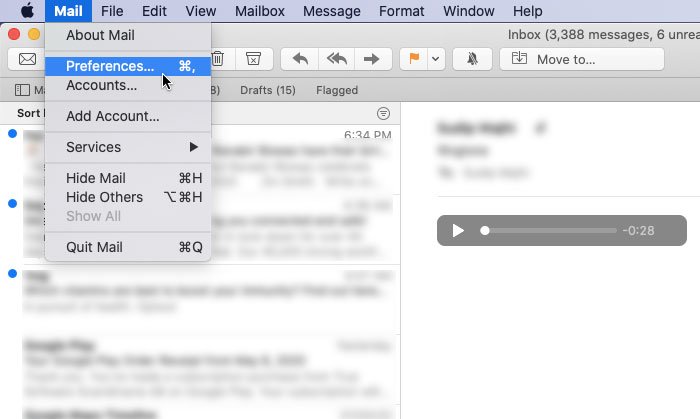
Или вы можете нажать Cmd +, также. Теперь в Общий на вкладке, вы можете увидеть раскрывающийся список, помеченный как Читатель электронной почты по умолчанию. Вам необходимо развернуть этот список и выбрать Microsoft Outlook.
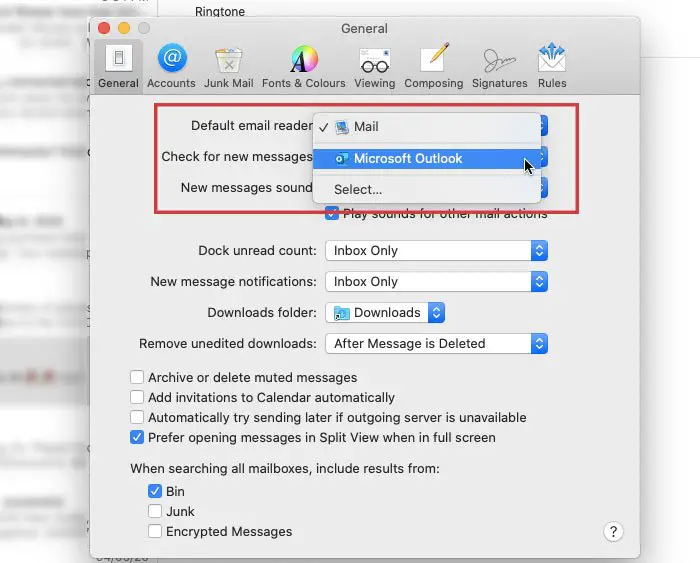
С этого момента Microsoft Outlook станет вашим почтовым читателем по умолчанию.
Каждый раз, когда вы щелкаете mailto: ссылку на любой веб-странице или где-либо еще, должен открыться Microsoft Outlook.
Источник: zanz.ru
Настройка учетной записи в качестве учетной записи по Outlook для Mac
Многие люди создают несколько учетных записей электронной почты, чтобы использовать их для разных целей. Если у вас несколько учетных записей электронной почты, одну из них можно назначить учетной записью по умолчанию.
Настройка почтовой учетной записи по умолчанию
- В меню Сервис выберите пункт Учетные записи.
Совет: Список учетных записей находится в левой части диалогового окна Учетные записи, а учетная запись по умолчанию указана первой в списке.
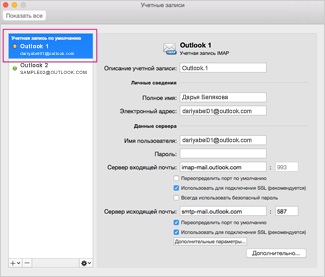
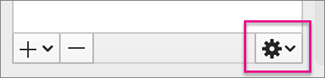
Примечания
- Чтобы отправить сообщение из учетной записи, отличной от используемой по умолчанию, выберите ее в списке в разделе Входящие. Теперь вы можете отправлять почту с использованием выбранной записи. Завершив отправку, в разделе Входящие выберите учетную запись по умолчанию.
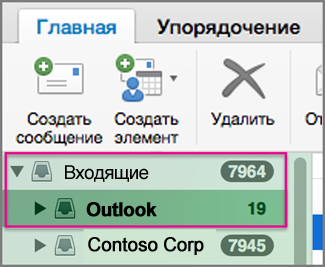
- При переадлании сообщения или ответе на Outlook используется учетная запись, в которую было отправлено исходное сообщение. Чтобы изменить этот параметр, в меню Outlook параметры ,а затем в области Электронная почта нажмитекнопку
 . В разделе Формат и учетная запись снимите флажок Отвечать и пересылать с использованием учетной записи электронной почты по умолчанию.
. В разделе Формат и учетная запись снимите флажок Отвечать и пересылать с использованием учетной записи электронной почты по умолчанию. 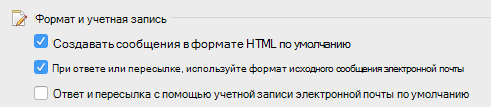
Настройка программы чтения электронной почты по умолчанию
Программа чтения электронной почты по умолчанию используется, когда при просмотре веб-страницы вы делитесь ею по электронной почте с другом или коллегой либо отправляете себе для последующего чтения. По умолчанию на устройствах Mac используется приложение Mail, но вы можете сменить его на Outlook.
- Выберите Finder >Программы.
- Выберите Mail.
- Выберите Mail >Настройки.
- На вкладке Основные в разделе Почтовый клиент по умолчанию выберите Microsoft Outlook.
См. также
Настройка почтовой учетной записи по умолчанию
- В меню Сервис выберите пункт Учетные записи. Список учетных записей находится в левой части диалогового окна Учетные записи, а учетная запись по умолчанию указана первой в списке.
- Выберите учетную запись, которую вы хотите использовать по умолчанию.
- Во всплывающее меню Действие выберите пункт По умолчанию.
- Если настроено несколько учетных записей POP, то сообщения будут отправляться из учетной записи, выделенной в момент отправки, или из учетной записи по умолчанию. Чтобы изменить учетную запись, из которой отправляется сообщение, выберите нужную учетную запись во всплывающем меню От в окне сообщения. Если вы добавили в Outlook только одну учетную запись, то всплывающее меню От недоступно.
- При пересылке сообщения или ответе на него Outlook использует учетную запись, в которую было отправлено исходное сообщение. Чтобы изменить этот параметр, в меню Outlook выберите команду Параметры, а затем в разделе Почта нажмите Создание. В разделе Формат и учетная запись снимите флажок Отвечать и пересылать с использованием учетной записи электронной почты по умолчанию.
См. также
Источник: support.microsoft.com
Как установить браузер по умолчанию в Мак?
Изменение веб-браузера или почтового приложения по умолчанию на компьютере MacУбедитесь, что в системе установлен дополнительный веб-браузер.Выберите меню Apple > «Системные настройки» и нажмите «Основные».Выберите нужный браузер в списке «Веб-браузер по умолчанию».29 сент. 2020 г.
Как сделать хром основным браузером на мак?
Как установить Chrome в качестве браузера по умолчанию на Mac?Откройте Chrome.Нажмите меню Chrome.Выберите «Настройки».Веб-страница будет запущена. Прокрутите вниз до конца интерфейса, пока вы действительно не увидите слова Браузер по умолчанию.Нажмите Сделать по умолчанию.19 авг. 2021 г.
Как изменить приложение по умолчанию в Мак?
Выбор программ по умолчанию — MacНажмите правой кнопкой мыши по файлу, который требуется открыть.В открывшемся меню выберите Свойства.В появившемся окне нажмите на значок треугольника напротив надписи Открывать в программе.В выпадающем списке выберите программу, в которой по умолчанию требуется открывать файл.•2 нояб. 2021 г.
Какой браузер по умолчанию установлен в системе Macos?
Safari. Safari — это браузер, устанавливаемый по умолчанию в системы Мае, и таковым он является с версии 1.0, которая вышла в июне 2003 года. Подавляющее большинство владельцев Mac пользуются Safari не потому, что им лень что-то менять, а потому, что он достаточно прост и является одним из лучших браузеров в мире.
Как выйти в интернет с мака?
Подключение к сети Wi-Fi Нажмите значок Wi-Fi в строке меню, затем выберите нужную сеть. Прежде чем компьютер сможет подключиться к сети, вас могут попросить ввести пароль сети Wi-Fi или согласиться с условиями использования сети.8 нояб. 2021 г.
Как подключить IMAC к проводному интернету?
В панели «Ethernet» в настройках сети на Mac можно управлять настройками подключения Ethernet. Чтобы изменить эти настройки на Mac, выберите меню Apple > «Системные настройки», нажмите «Сеть» , затем в списке слева выберите «Ethernet».
Как подключить Ethernet к Mac?
Подключение Mac к проводному Интернет-соединению EthernetНажмите на меню Apple и выберите Системные настройки> Сеть.Выберите Ethernet-соединение опцию в меню слева, помня, что у него может быть имя, полученное из парного адаптера.•31 авг. 2021 г.
Как подключить модем к Mac?
На Mac выберите меню Apple > «Системные настройки», затем нажмите «Сеть» . Выберите модем. Если модема нет в списке, убедитесь, что он подключен к компьютеру Mac (внешне или внутренне), и нажмите кнопку «Добавить» под списком.
Можно ли к Макбуку подключить проводной интернет?
Поэтому рекомендую брать с собой адаптер на Ethernet Это небольшой переходник с USB Type-C на стандартный интернет-кабель, который вы подключаете к своему роутеру. . Его можно подключить к любому из портов «C» на новых MacBook и использовать проводной доступ к интернету.22 февр. 2018 г.
Как настроить интернет на Mac OS?
Откройте меню Apple (символ яблока в углу экрана) и выберите Системные настройки . В директории Системные настройки выберите Сеть . После покупки, оно автоматически установиться на ваше устройство.
Как настроить PPPoE на Mac OS?
Чтобы настроить PPPoE подключение в MacOS, откройте меню Apple (значок в верхнем левом углу) и перейдите в «Системные настройки». Затем откройте ярлык «Сеть». В поле «Конфигурировать IPv4» выберите «PPPoE». В открывшемся окне нажмите кнопку «Готово».
Почему мак не подключается к вай фай?
Чаще всего MacBook не видит wifi сеть по следующим причинам: Проблемы с программным обеспечением Аппаратная неисправность модуля Wi-Fi. Поврежденные или отключенные антенны Wi-Fi.
Как подключить интернет с iPhone на Mac?
Использование Wi-Fi и Instant Hotspot. На Mac нажмите на значок Wi-Fi в строке меню, чтобы выбрать свой iPhone из списка доступных сетей. На Mac и iPhone должен быть выполнен вход с одним Apple ID, а также на них должны быть включены Bluetooth и Wi-Fi.
Как раздать интернет с iPhone на ноутбук?
Как раздать вай-фай с айфона на планшет, смартфон или ноутбукОткройте “Настройки” и перейдите к разделу “Сотовая связь”.Найдите пункт “Режим модема”. . Активируйте пункт “Разрешать другим” — это важно, чтобы другие пользователи могли подключать свои устройства к вашей Wi-Fi сети.20 июл. 2020 г.
Почему не подключается Интернет через айфон?
Убедитесь, что параметр Режим модема включен в разделе «Настройки» > «Режим модема». . Перезапустите устройство iPhone или iPad, работающее в режиме модема, и другое устройство, которое требуется подключить к устройству, работающему в режиме модема.13 окт. 2021 г.
Источник: www.quepaw.com.ru